Thêm hình mờ nền vào tài liệu Word của bạn

Microsoft Word cho phép bạn thêm hình mờ vào tài liệu của mình. Hình mờ là những hình ảnh hoặc văn bản nhẹ phía sau văn bản thông thường trong tài liệu của bạn.
Magneto là một ứng dụng thương mại điện tử mã nguồn mở thuộc sở hữu của eBay. Nó hoạt động bằng cách sử dụng ngăn xếp LAMP trên hầu hết các bản phân phối Linux. Hướng dẫn này sẽ tập trung vào cách thiết lập Magento trên Ubuntu 15.04 - nhưng các bước ở đây cũng sẽ hoạt động với các phiên bản khác.

Xin lưu ý rằng Magento là một ứng dụng rất tốn tài nguyên. Đối với máy chủ thử nghiệm, PHP yêu cầu tối thiểu 512MB RAM, nhưng bạn nên sử dụng ít nhất 1GB cho cửa hàng nhỏ và 4GB cho cửa hàng từ trung bình đến lớn với hàng trăm sản phẩm.
Hướng dẫn này giả định rằng bạn đang sử dụng VPS mới được tạo mà không có gói cài đặt.
Đầu tiên, đảm bảo rằng apt-getthư viện gói được cập nhật bằng cách chạy lệnh bên dưới. Điều này sẽ đảm bảo rằng phiên bản mới nhất của các gói được cài đặt.
$ apt-get update
Sau khi hoàn thành, đã đến lúc cài đặt các thành phần LAMP hỗ trợ Magento (Linux, Apache, MySQL, PHP). Chạy lệnh sau với sudođể cài đặt cả 3 gói trong một lần. Ngoài ra, bạn có thể cài đặt các gói này một cách riêng biệt bằng hướng dẫn này .
$ sudo apt-get install lamp-server^
Bạn sẽ cần chỉ định mật khẩu cho người dùng root MySQL. Hãy chắc chắn rằng mật khẩu này được bảo mật và ghi chú lại vì nó sẽ cần thiết sau này.
Trước khi Magneto được cài đặt, chúng ta cần cấu hình Apache để chuyển hướng và viết lại lưu lượng truy cập đến một cách chính xác. Tạo một tệp máy chủ ảo cho Apache bằng lệnh sau. Ở đây, chúng tôi sử dụng nanotrình soạn thảo, tuy nhiên bất kỳ trình soạn thảo văn bản nào cũng có thể được sử dụng.
$ sudo nano /etc/apache2/sites-available/magento.conf
Trong tập tin này, sao chép và dán các tùy chọn thiết lập của chúng tôi vào nanogiao diện.
<VirtualHost *:80>
DocumentRoot /var/www/public
<Directory /var/www/public/>
Options Indexes FollowSymLinks MultiViews
AllowOverride All
</Directory>
</VirtualHost>
Nó sẽ trông giống như ảnh chụp màn hình dưới đây.
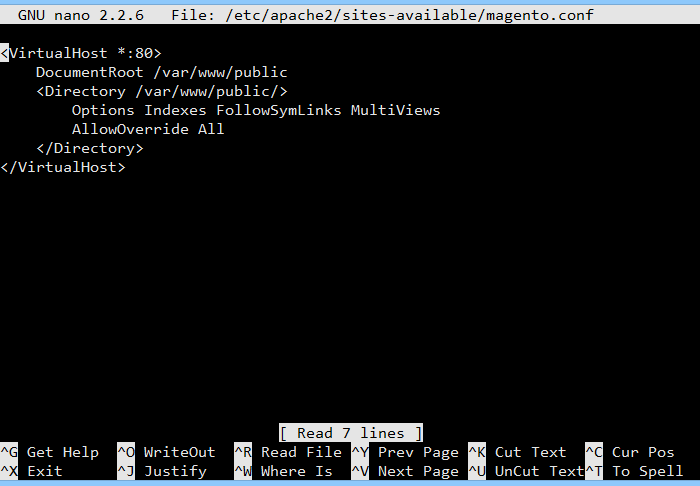
Lưu và đóng tệp bằng Control + Ovà Control + X. Tiếp theo, chúng ta phải bảo Apache sử dụng tệp cấu hình mới và bỏ qua tệp cấu hình mặc định. Thực hiện các lệnh sau dưới đây (theo thứ tự):
$ sudo a2ensite magento.conf
$ sudo a2dissite 000-default.conf
Sau đó, tải lại Apache bằng lệnh.
$ sudo service apache2 reload
PHP cũng cần được cấu hình để xử lý đúng ứng dụng Magento. Vì nó là một ứng dụng cực kỳ tài nguyên, chúng ta cần tăng phân bổ bộ nhớ cho PHP. Trong trường hợp này, tôi sẽ phân bổ 512MB vì điều này sẽ chỉ chạy một cửa hàng thử nghiệm, tuy nhiên hầu hết các cửa hàng đều yêu cầu 1-4GB bộ nhớ.
Đầu tiên, mở php.initệp cấu hình bằng trình soạn thảo văn bản.
$ sudo nano /etc/php5/apache2/php.ini
Tìm dòng khai báo giới hạn bộ nhớ cho PHP và thay đổi nó thành số bạn muốn (trong trường hợp này là 512MB).
memory_limit = 512M
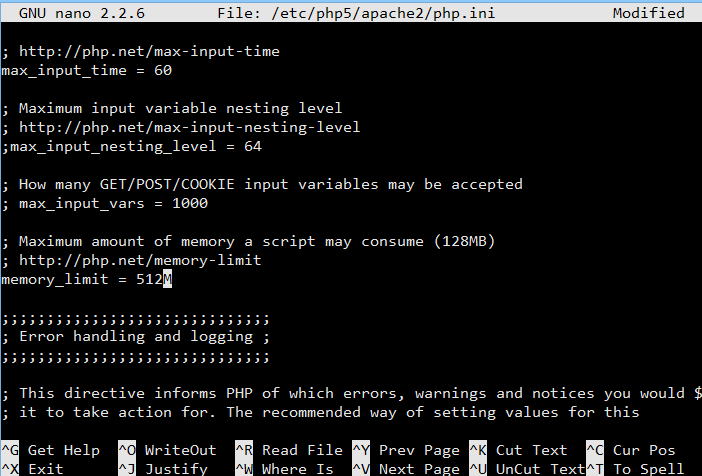
Lưu và đóng tệp bằng Control + Ovà Control + X.
Magento cũng cần một số mô-đun PHP bổ sung có thể được cài đặt bằng cách sử dụng apt-get. Thực hiện lệnh sau.
$ sudo apt-get install php5-mcrypt php5-curl php5-gd libcurl3 php5-intl php5-xsl
Khi quá trình cài đặt kết thúc, hãy chạy các lệnh sau.
$ sudo a2enmod rewrite
$ sudo php5enmod mcrypt
Cuối cùng, khởi động lại Apache.
$ sudo service apache2 restart
Magento sử dụng MySQL để lưu trữ gần như tất cả dữ liệu liên quan đến trang web. Chúng ta cần tạo một cơ sở dữ liệu cho ứng dụng sử dụng. Bắt đầu dòng lệnh MySQL bằng lệnh bên dưới, sử dụng mật khẩu từ thiết lập LAMP trước đó.
$ mysql -u root -p
Tiếp theo, thực hiện lệnh dưới đây để tạo cơ sở dữ liệu.
CREATE DATABASE magento;
Để lại dòng lệnh MySQL sử dụng Control + C.
Cài đặt composerbằng lệnh sau:
$ curl -sS https://getcomposer.org/installer | sudo php -- --install-dir=/usr/local/bin --filename=composer
Chúng ta cần tạo ra một cặp khóa để sao chép repo Magento. Vì việc này yêu cầu xác thực, hãy xem tài liệu dành cho nhà phát triển Magento để biết hướng dẫn mới nhất.
Tiếp theo, đặt các phím này trong tệp auth cho trình soạn thảo bằng lệnh bên dưới.
$ sudo nano /root/.composer/auth.json
Sao chép và dán nội dung dưới đây vào tập tin.
{
"http-basic": {
"repo.magento.com": {
"username": "<your public key>",
"password": "<your private key>"
}
}
}
CD vào thư mục web.
$ cd /var/www
Nhân bản repo Magento Github.
$ git clone -b 2.0 https://github.com/magento/magento2.git public
CD vào thư mục nhân bản.
$ cd public
Chạy composer installđể cập nhật các phụ thuộc.
$ composer install
Chỉ cần điều hướng đến địa chỉ IP của Vultr VPS của bạn và bạn sẽ được chào đón bởi trang thiết lập Magento. Địa chỉ IP của VPS của bạn nằm trong bảng điều khiển Vultr.
Bạn có thể hoàn thành thiết lập Magento bằng cách làm theo trình hướng dẫn. Hãy nhớ nhập chi tiết cơ sở dữ liệu từ trước đó trong hướng dẫn này.
Tận hưởng cửa hàng web Magento mới của bạn!
Microsoft Word cho phép bạn thêm hình mờ vào tài liệu của mình. Hình mờ là những hình ảnh hoặc văn bản nhẹ phía sau văn bản thông thường trong tài liệu của bạn.
Outlook và nhiều ứng dụng e-mail khác có một tính năng cho phép bạn gửi e-mail đến nhiều người nhận cùng một lúc bằng cách sử dụng danh sách phân phối. Bằng cách này khi bạn gửi e-mail, bạn chỉ cần đặt tên danh sách phân phối vào hộp Tới:
Luôn có những thứ bổ sung cho nhau. Cho dù đó là ghép nối các loại thực phẩm, kinh nghiệm hay thậm chí là các mối quan hệ cá nhân; một số thứ chỉ hoạt động tốt hơn khi có thứ gì đó khác hỗ trợ nó. Thiết kế web không có gì khác biệt. Có một số kỹ thuật nhất định dựa vào thứ gì đó khác để nó có hiệu quả hoặc thậm chí hoạt động bình thường.
Nếu bạn sử dụng Excel 2007 hoặc 2010, bạn có thể gặp lỗi khi mở Excel hoặc nhấp đúp vào tệp Excel có thông báo Đã xảy ra sự cố khi Gửi lệnh tới Chương trình. Điều này có thể được gây ra bởi một vài điều khác nhau.
Biểu tượng yêu thích là một hình ảnh nhỏ riêng lẻ của một trang web được hiển thị bên cạnh thanh địa chỉ. Tùy thuộc vào trình duyệt, nó cũng xuất hiện trong dấu trang / dấu trang trong thanh công cụ dấu trang và thanh bảng hoặc dưới dạng lối tắt trên màn hình.
Nếu bạn là người dùng Outlook thì bạn có thể tạo phong cách hoặc chủ đề của riêng mình cho các thư email gửi đi của mình chỉ với một vài cú nhấp chuột.
Nếu bạn thích sử dụng Windows Photo Viewer trong Windows 7 nhưng nhận thấy rằng bạn không thể sử dụng nó trong Windows 10 thì đây là cách bạn lấy lại.
Ngày nay, hình thức chơi game phổ biến nhất liên quan đến các trò chơi cũ, cổ điển là sử dụng trình giả lập. Hôm nay chúng tôi sẽ giới thiệu cho bạn một số trình giả lập tốt nhất cho Nintendo DS chạy trên mọi máy tính. Sau đó, tất cả những gì bạn phải làm là tải xuống trình giả lập NDS và các trò chơi và bạn đã sẵn sàng chơi.
Nếu bạn có một phông chữ nhất định mà bạn muốn sử dụng cho tất cả các tài liệu Word của mình, có một cách để làm cho Word sử dụng phông chữ đó theo mặc định mỗi khi bạn bắt đầu một tài liệu mới. Làm theo các bước đơn giản.
Bây giờ chúng ta sẽ đi vào cách ngăn Windows tự động nén tệp của bạn, do đó bạn không cần phải lo lắng về điều này xảy ra nữa.








